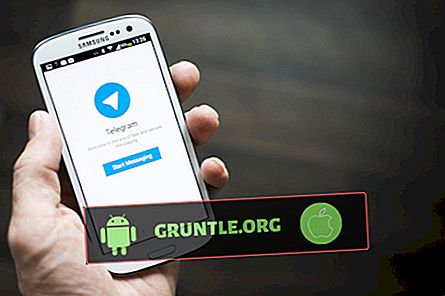Las aplicaciones de Android usan un conjunto de archivos temporales y otros elementos para cargar o realizar tareas rápidamente. Estos archivos se llaman caché. Mantener la caché de la aplicación actualizada se realiza automáticamente por Android e idealmente, los usuarios no necesariamente tienen que manipularlos. Sin embargo, en algunos casos, las aplicaciones pueden comportarse de manera errática debido a un caché o datos corruptos. Si una de sus aplicaciones parece funcionar más lentamente o se ha vuelto irregular últimamente, probablemente sea hora de borrar su caché o datos. Este tutorial lo guiará a través de los sencillos pasos para borrar el caché y los datos de cualquier aplicación en su Galaxy S7 Edge.
Antes de continuar, queremos recordarle que si está buscando soluciones a su propio problema de #Android, puede comunicarse con nosotros mediante el enlace que se encuentra al final de esta página. Cuando describa su problema, sea lo más detallado posible para que podamos identificar fácilmente una solución relevante. Si puede, incluya amablemente los mensajes de error exactos que recibirá para darnos una idea de por dónde comenzar. Si ya ha intentado algunos pasos de solución de problemas antes de enviarnos un correo electrónico, asegúrese de mencionarlos para que podamos omitirlos en nuestras respuestas.
Cómo borrar la caché de la aplicación en Galaxy S7 Edge:
- Abra la aplicación de configuración.
- Toca Aplicaciones.
- Toque Más configuraciones en la esquina superior derecha (icono de tres puntos).
- Seleccione Mostrar aplicaciones del sistema.
- Encuentra y toca tu aplicación.
- Toque Almacenamiento.
- Toque el botón Borrar caché.
- Reinicie su Galaxy S7 Edge y verifique el problema.
Cómo borrar la caché de la aplicación en Galaxy S7 Edge:
- Abra la aplicación de configuración.
- Toca Aplicaciones.
- Toque Más configuraciones en la esquina superior derecha (icono de tres puntos).
- Seleccione Mostrar aplicaciones del sistema.
- Encuentra y toca tu aplicación.
- Toque Almacenamiento.
- Toque el botón Borrar datos.
- Reinicie su Galaxy S7 Edge y verifique el problema.
Con suerte, cualquiera de estos dos procedimientos ayudará a solucionar cualquier problema de aplicación en el que se encuentre.
Comprometerse con nosotros
Si usted es uno de los usuarios que encuentra un problema con su dispositivo, infórmenos. Ofrecemos soluciones para problemas relacionados con Android de forma gratuita, por lo que si tiene un problema con su dispositivo Android, simplemente complete el breve cuestionario en este enlace e intentaremos publicar nuestras respuestas en las próximas publicaciones. No podemos garantizar una respuesta rápida, por lo que si su problema es urgente, busque otra forma de resolverlo.
Si encuentra útil esta publicación, ayúdenos a correr la voz entre sus amigos. GRUNTLE.ORG también tiene presencia en las redes sociales, por lo que es posible que desee interactuar con nuestra comunidad en nuestras páginas de Facebook y Google+.




![Cómo reparar la aplicación de YouTube que se bloquea o no funciona correctamente en su Apple iPhone XR [Guía de solución de problemas]](https://cdn.gruntle.org/files/4850/4850-min.jpg)
![Cómo arreglar un Apple iPhone SE que no se enciende [Guía de solución de problemas]](https://cdn.gruntle.org/files/4866/4866-min.jpg)